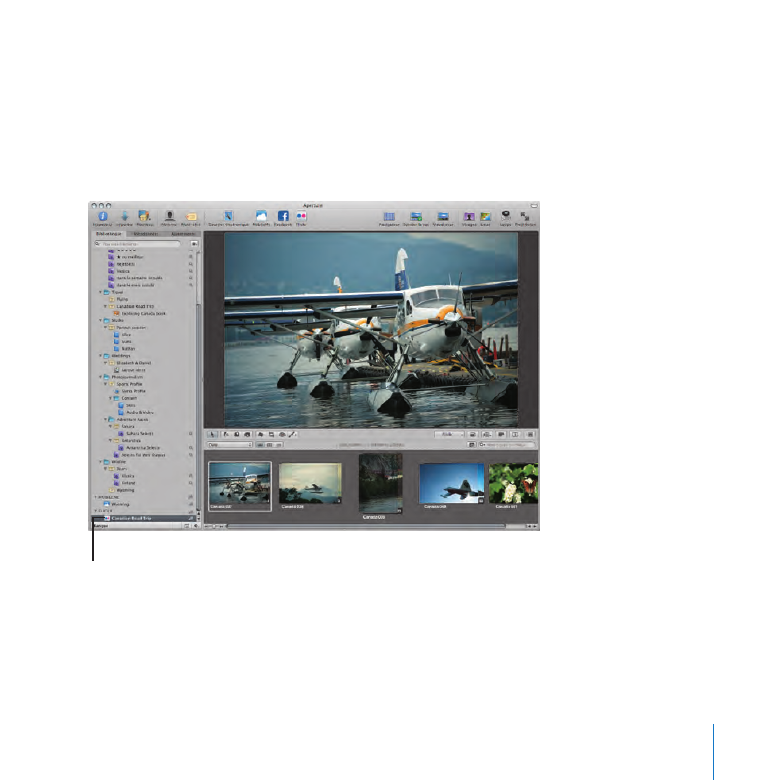
Publication d’images sur Flickr
Commencez par sélectionner les images que vous voulez partager. Ensuite, cliquez
sur le bouton Flickr dans la barre d’outils. Spécifiez les informations relatives à
l’album Flickr que vous voulez créer afin qu’Aperture crée l’album dans l’inspecteur
Bibliothèque et télécharge vos éléments vers Flickr.
Album Flickr
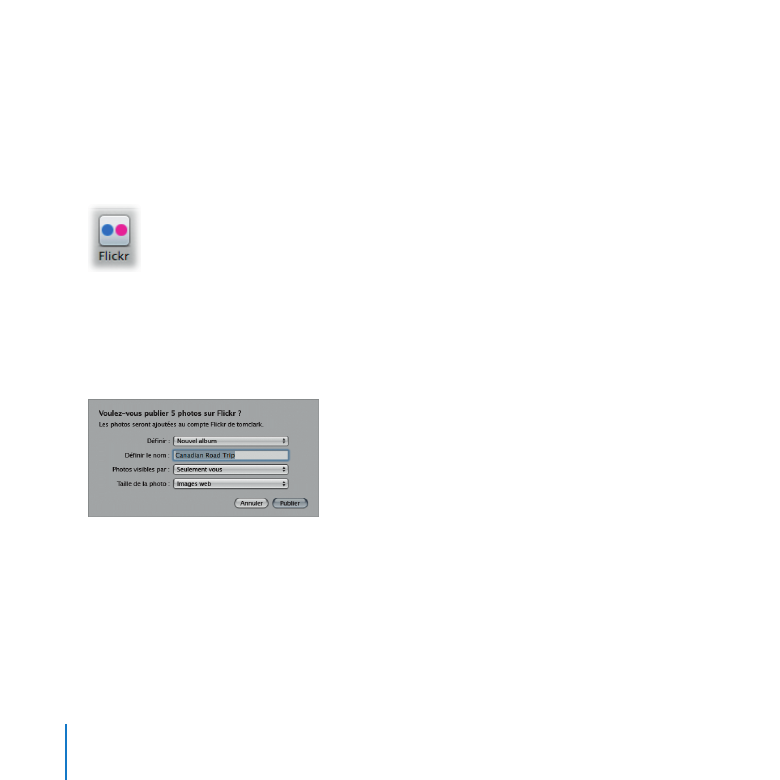
124
Chapitre 7
Création d’un diaporama Aperture
À essayer :
Création d’un album Flickr
1
Dans l’inspecteur Bibliothèque, sélectionnez le projet Canadian Road Trip dans le
dossier Voyage. Ensuite, sélectionnez quatre ou cinq images du projet.
2
Cliquez sur le bouton Flickr dans la barre d’outils.
3
Dans la zone de dialogue qui apparaît, choisissez Nouvel album dans le menu local Album.
4
Saisissez le nom que vous voulez donner à votre album Flickr dans le champ Définir
le nom. Aperture saisit le nom « Canadian Road Trip » à votre place, pour que vous
puissiez utiliser ce nom si vous le souhaitez.
5
Dans le menu local Photos visibles par, choisissez un niveau d’accès pour indiquer qui
peut visualiser votre album Flickr.
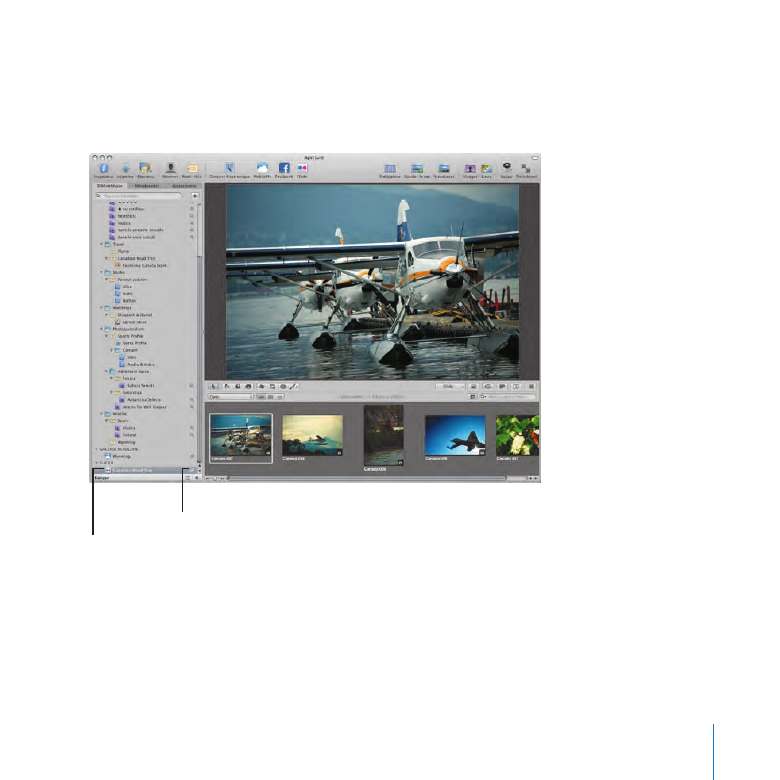
Chapitre 7
Création d’un diaporama Aperture
125
6
Cliquez sur Publier.
Aperture publie l’album sur Flickr et le nouvel album Flickr apparaît dans la section
Flickr de l’inspecteur Bibliothèque.
Bouton Synchronisation
Album Flickr
7
Si vous le souhaitez, faites glisser plus d’images vers votre nouvel album Flickr dans
l’inspecteur de photothèque, puis sélectionnez-le.
Selon la vitesse de votre connexion à Internet, il se peut que vous patientiez quelques
minutes jusqu’à la fin du téléchargement des images.
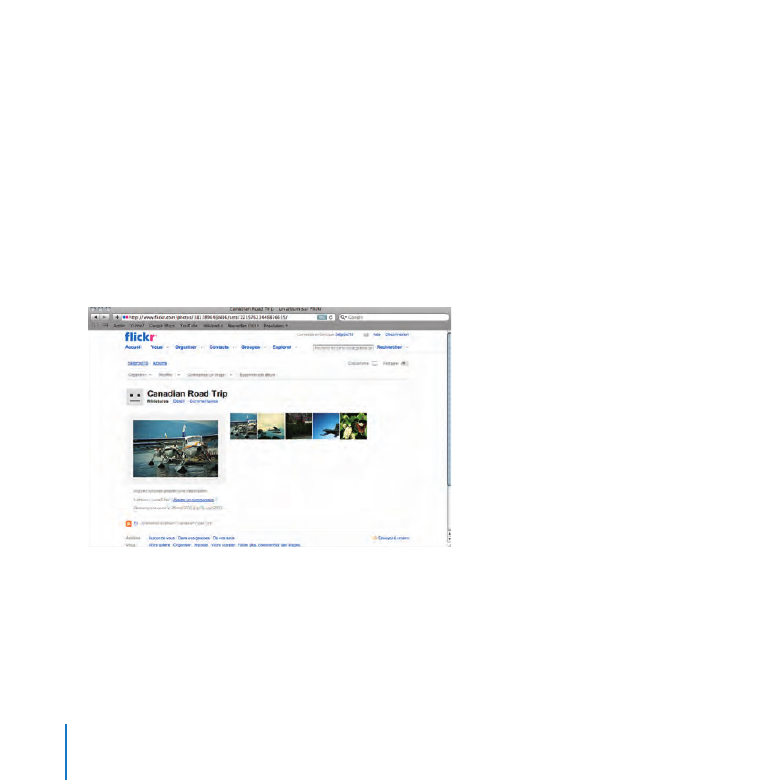
126
Chapitre 7
Création d’un diaporama Aperture
8
Pour voir les images publiées, choisissez Accéder à la galerie Flickr dans le menu local
Flickr de la barre d’outils.
Flickr affiche les images que vous avez publiées. Vous pouvez désormais partager
vos images avec d’autres en les invitant à consulter votre compte Flickr. Vous
pouvez également afficher les mots-clés et les données de position transférées
automatiquement avec vos images Aperture sur Flickr.
Remarque : les données de localisation de vos photos sont transférées vers Flickr
seulement si la case « Inclure les informations de position pour les photos publiées »
est cochée dans la sous-fenêtre Avancé de la fenêtre Préférences Aperture.
9
Fermez votre navigateur web.
Chapitre 7
Création d’un diaporama Aperture
127